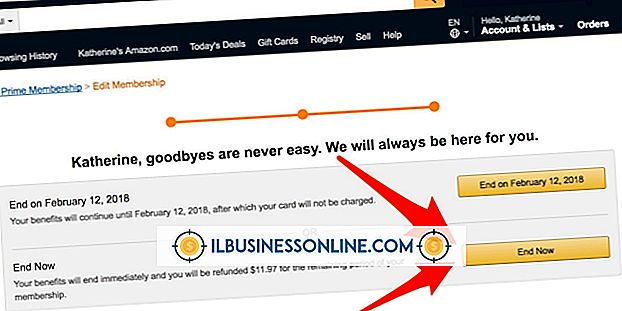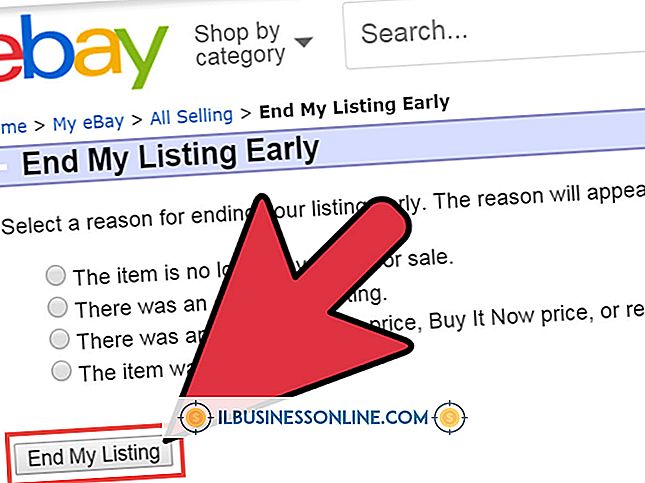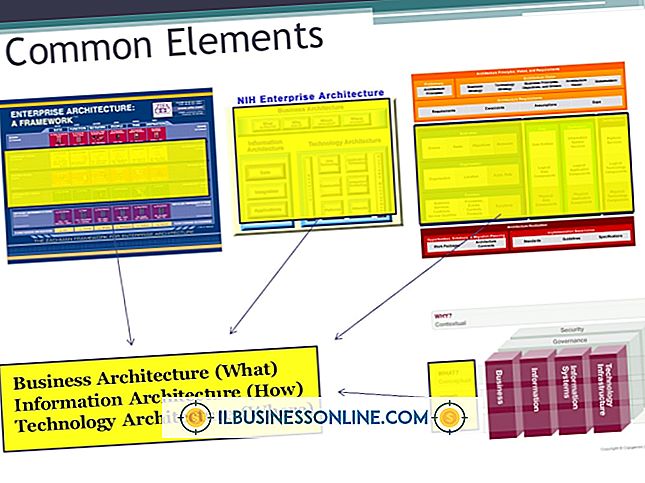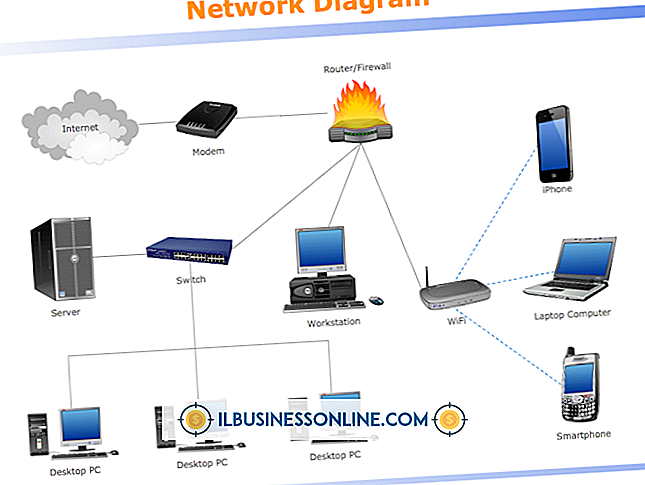So geben Sie einen Verkaufsbeleg ein

Ein Kaufbeleg ist ein Dokument, das Sie jemandem überreichen, der einen Artikel bei Ihnen kauft. Bewahren Sie eine Kopie der Quittung für Ihre eigenen Unterlagen auf. Ein Kunde kann die Quittung verwenden, um seine Buchhaltungsunterlagen zu aktualisieren und einen Kaufnachweis zu erbringen, falls er den Artikel später zurücksenden muss. Sie können sich bei der Erstellung von Verkaufsberichten auf Ihre Kopie der Quittung beziehen. Sie können Ihre eigene Quittung auf einem Blatt Papier eingeben.
1
Zentrieren Sie und geben Sie den Namen Ihres Unternehmens oben ein. Wenn Ihr Unternehmen über ein Briefkopfdesign verfügt, verwenden Sie dieses auf der Quittung. Verwenden Sie andernfalls eine große Fettschrift, um den Namen Ihres Unternehmens hervorzuheben. Geben Sie unter Verwendung einer Schrift in normaler Größe die Straße und die Kontaktinformationen Ihres Unternehmens unter dem Namen des Unternehmens ein.
2
Richten Sie das Wort „Date:“ am linken Rand aus. Geben Sie das Datum ein, an dem Sie die Zahlung von Ihrem Kunden in derselben Zeile erhalten haben.
3.
Richten Sie "Name:" am linken Rand aus und geben Sie den Namen Ihres Kunden in derselben Zeile ein. Geben Sie in die nächste Zeile "Adresse:" ein und geben Sie die Adresse Ihres Kunden ein. Wenn Ihr Unternehmen keine Kundendaten erfasst, lassen Sie diesen Schritt aus.
4
Erstellen Sie eine Tabelle mit Überschriften für „Menge“, „Artikelbeschreibung“, „Preis pro Einheit“ und „Menge“. Erstellen Sie genügend Zeilen, um die verkauften Artikel aufzulisten, oder, wenn Sie eine Vorlage vorbereiten, genug, um eine typische Transaktion aufzunehmen Wenn Sie eine Quittung für einen isolierten Verkauf eines einzelnen Artikels vorbereiten, können die Spaltenüberschriften einfach „Artikel“ und „Betrag“ sein. Erstellen Sie vier Zeilen am unteren Rand der Tabelle, die links als „Zwischensumme“ und „Versand und Handhabung“ gekennzeichnet sind, “Umsatzsteuer” und “Gesamtbetrag”.
5
Füllen Sie die Tabelle mit Menge, Beschreibung, Preis pro Einheit und Betrag für die von Ihnen verkauften Artikel aus. Berechnen Sie den Betrag, indem Sie die Menge mit dem Stückpreis multiplizieren. Fügen Sie die Zahlen aus der Spalte "Betrag" hinzu, um die Zwischensumme zu berechnen, und geben Sie diese Summe in die Zeile "Zwischensumme" unter der Spalte "Betrag" ein.
6
Geben Sie den Betrag der Gebühren ein, die Sie in der Zeile "Versand und Bearbeitung" in der Spalte "Betrag" erhoben haben. Geben Sie den von Ihnen erhobenen Steuerbetrag in der Zeile "Umsatzsteuer" in der Spalte "Betrag" ein. Fügen Sie die Zahlen aus den Zeilen Zwischensumme, Versand und Bearbeitung und Umsatzsteuer hinzu, um den von Ihrem Kunden erhaltenen Gesamtbetrag zu berechnen. Geben Sie diesen Betrag in die Zeile "Total Paid" in der Spalte "Amount" ein.
7.
Richten Sie den Ausdruck "Zahlungsmethode" mit dem linken Rand unter der Tabelle aus. Geben Sie die von Ihrem Kunden verwendete Zahlungsmethode ein. Wenn ein Kunde beispielsweise per Scheck bezahlt, können Sie die Schecknummer eingeben. Wenn Sie ein Formular erstellen, listen Sie die von Ihnen akzeptierten Zahlungsarten sowie ein Kästchen neben jedem Artikel auf, das mit einem "x" gekennzeichnet werden kann.
8
Zentrieren Sie und geben Sie am Ende Ihrer Quittung "Danke" ein. Wenn Ihr Unternehmen einen Slogan hat, zentrieren Sie ihn und geben Sie ihn am unteren Rand des Dokuments ein.
Dinge benötigt
- Papier
- Computer
- Drucker